
时间:2020-08-11 13:54:01 来源:www.win10xitong.com 作者:win10
今天又有网友来问小编win10玩英雄联盟没声音的问题,这个问题之前都已经解答过了。这个win10玩英雄联盟没声音问题还难到了一些平时很懂win10的网友,如果你想自己来面对win10玩英雄联盟没声音的情况,小编今天测试了后梳理出了解决的方法步骤:1、进入英雄联盟游戏里,则按“ESC”打开“选项”界面。或者点击界面右下角的“设置”按钮来打开“选项”界面。2、打开“选项”界面后,切换到“音频”选项卡,勾选“禁用所有音效”项,点击“确定”按钮关闭“选项”窗口就这个问题很轻易的处理了。win10玩英雄联盟没声音问题下面我们一起来看看它的具体解决技巧。
具体方法如下:
1、进入英雄联盟游戏里,则按“ESC”打开“选项”界面。或者点击界面右下角的“设置”按钮来打开“选项”界面。
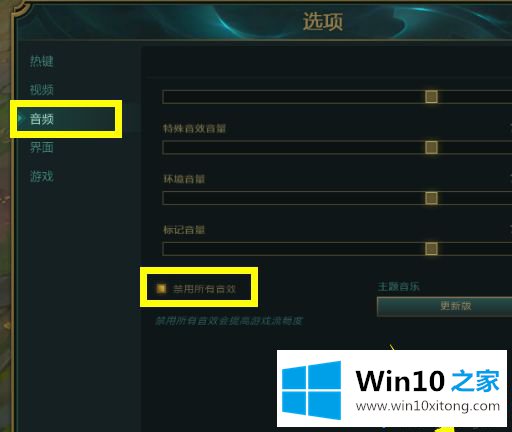
2、打开“选项”界面后,切换到“音频”选项卡,勾选“禁用所有音效”项,点击“确定”按钮关闭“选项”窗口。
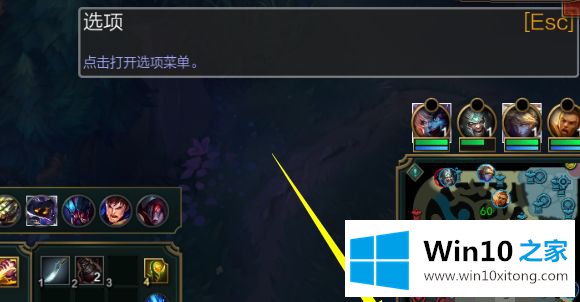
3、再次打开“选项”界面,切换到“音频”选项卡,清除勾选“禁用所有音效”项,点击“确定”按钮完成设置。
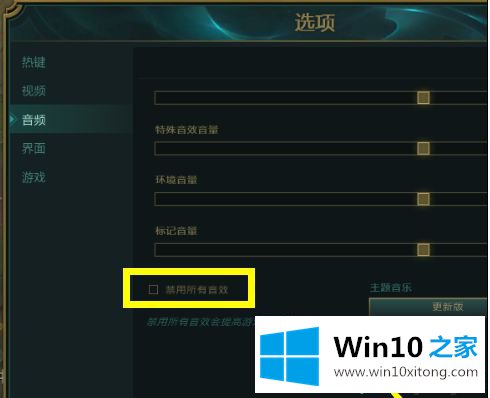
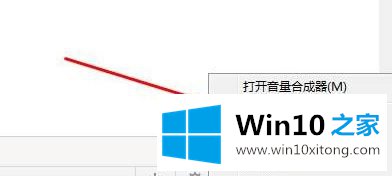
2、从打开的“声音”属性界面中,选中“扬声器”项,点击“属性”按钮以打开“扬声器 属性”面板。
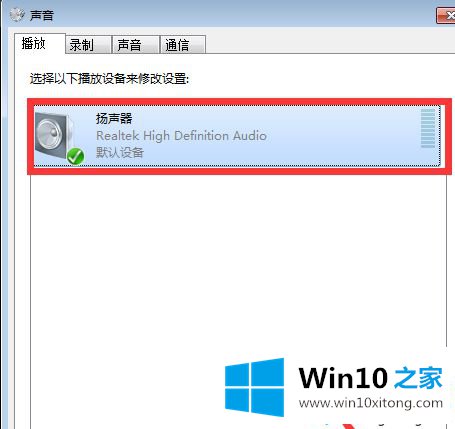
3、打开的“扬声器 属性”界面中,切换到“高级”选项卡,清除勾选“允许应用程序独占控制此设备”项,点击“确定”完成设置操作。
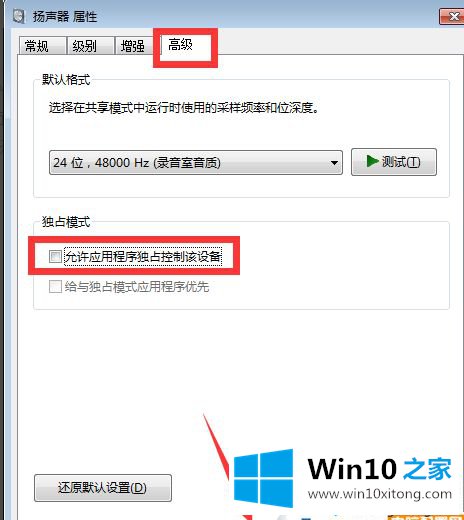
关于win10玩英雄联盟没声音的解决方法分享到这里了,简单设置之后,游戏声音会恢复正常。
解决win10玩英雄联盟没声音的问题还是很简单的,只需要按照上面的方法一步一步的操作即可。通过上面小编介绍的方法很简单的操作一下,即可解决这个问题。